ubuntu18虚拟机克隆后ip相同的解决方法
前言
最近使用虚拟机装ubuntu18.04,克隆后发现ip是相同的,应为克隆采用的是文件克隆,所以所有的东西都一样。解决最简单的方法就是修改mac然后启动使用netplan apply命令,重启reboot机器即可。
解决方法
修改mac的方法 点击网卡------> 高级---->生成 保存即可。

高级
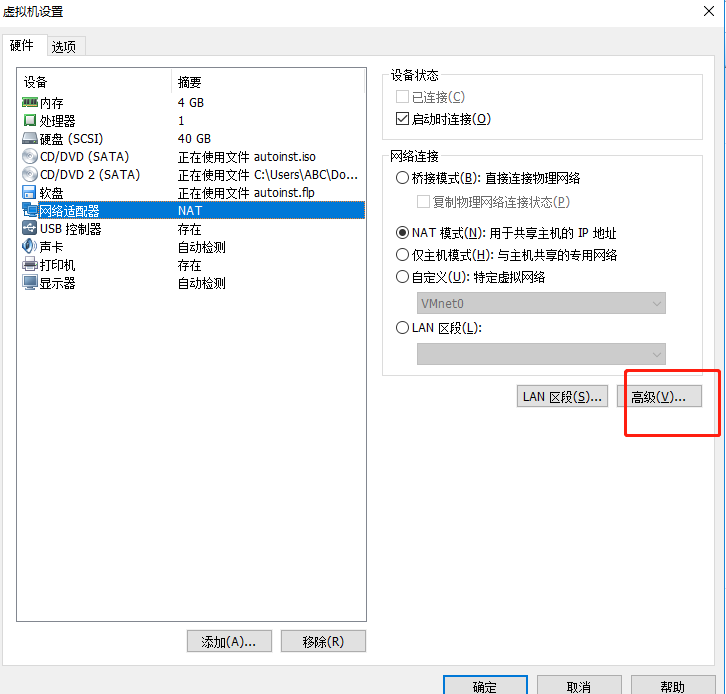

如下图克隆时的ip
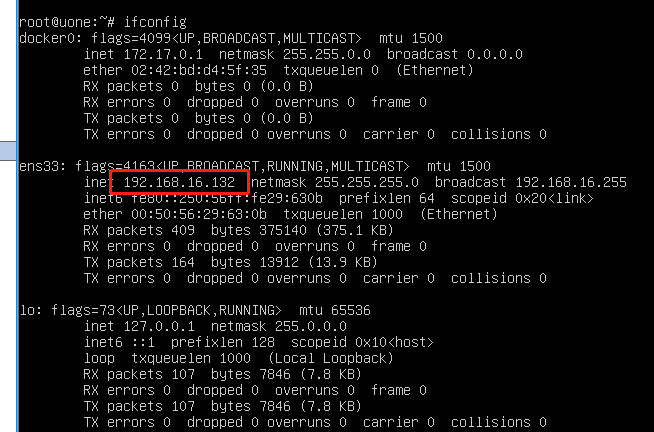
netplan apply命令后的ip

总结
以上就是这篇文章的全部内容了,希望本文的内容对大家的学习或者工作具有一定的参考学习价值,如果有疑问大家可以留言交流,谢谢大家对我们的支持。
相关推荐
-
VirtualBox虚拟机安装Ubuntu详细教程(图文)
最近我初次接触了Linux操作系统,在VirtualBox虚拟机上安装了Ubuntu来学习,顺便把安装过程分享到博客.这篇教程面向超新手. VirtualBox简介 VirtualBox是Oracle旗下的一款开源的,免费的虚拟机软件.也是本教程所用的虚拟机软件. 官方下载地址:https://www.virtualbox.org/wiki/Downloads 根据你正使用的操作系统,选择相应的最新版本进行下载并安装,例如Windows用户就下载VirtualBox x.x.x for Wind
-
在虚拟机virtualbox中安装ubuntu的图文教程
距离ubuntu最新版发布已经差不多半年了,博主近来对linux系统有了兴趣,奈何资金不足无法购置一台新机来安装ubuntu.所以想到了虚拟机. 虚拟机的选择 VMwareWorkstation,功能强大,虚拟机的显卡也不错.VMware缺点是很不绿色,会对你的系统有一些影响.而vmare workstation本身有点臃肿,占用系统资源比较多. Virtualbox虚拟机相对比VMWare workstation轻量级一些,运行一般的游戏的话,性能不输于vmware.但是配置起来相对麻烦,而且
-
VirtualBox 虚拟机中安装 Ubuntu 12.04(图文教程)
距离ubuntu最新版发布已经差不多半年了,博主近来对linux系统有了兴趣,奈何资金不足无法购置一台新机来安装ubuntu.所以想到了虚拟机.下面介绍了VirtualBox 虚拟机中安装 Ubuntu 12.04. 以上就是本文的全部内容,希望对大家的学习有所帮助,也希望大家多多支持我们.
-
Ubuntu 14.04下创建Genymotion安卓虚拟机的步骤详解
前言 Genymotion 来自于 AndroVM 这个开源项目,基于 x86 和 VirtualBox,支持 OpenGL 加速,可以用于 Mac/Win/Linux. 最近工作开发环境有Windows切换到了Ubuntu,以前在Windows环境下使用Genymotion搞Android开发还蛮好用的.那么在Ubuntu环境下桌面创建Genymotion虚拟机呢,今天搞搞试试看-!-! Virtualbox 先安装虚拟机软件Virtualbox,没有安装这个软件不能够使用Genymotion
-
ubuntu kylin虚拟机中安装KVM
1.确定物理机CPU是否支持虚拟化 查看方法1:计算机->属性->处理器(Inter(R) Core(TM) i5-2450M),然后去网上查看自己的电脑CPU是否支持虚拟化, 地址http://ark.intel.com/zh-cn/找到自己CPU的信息,虚拟化技术后是否显示为yes,如果是no说明无法使用虚拟化技术. 确定CPU支持虚拟化后,要在BIOS中开启虚拟化,我的CPU是Intel的,BIOS是这样的: 选Security, 再进Virtualization项, 把各项设置成ENA
-
Ubuntu 18.04 LTS安装KVM虚拟机的方法步骤
本文介绍了Ubuntu 18.04 LTS安装KVM虚拟机的方法步骤,分享给大家,具体如下: 前一阵使用在最新的Ubuntu 18.04上安装了KVM来虚拟一个小的VM集群,将主要过程和其中遇到的一些问题记录下来. 准备工作 首先需要检查一下CPU是否支持虚拟化,执行一下命令来检查/proc/cpuinfo文件中是否又虚拟化相关的字眼,如果有的话表明CPU支持虚拟化技术. egrep -c '(svm|vmx)' /proc/cpuinfo 上面命令执行结果如果返回0,表示CPU不支持虚拟化技术
-
VirtualBox安装Ubuntu Server16.04虚拟机的图文教程
1.新建虚拟机 VirtualBox点击新建,选择Linux Ubuntu 虚拟硬盘类型选择VHD(虚拟硬盘) 动态分配 选择好保存位置和硬盘大小,创建. 2.安装系统 选择"存储"--"控制器",加载Ubuntu Server光盘镜像 选择好后启动. 选英文 位置信息,选择other--Asia--China 系统语言和键盘设置 选English(US) 设置计算机名 用户名,密码 是否使用弱密码,是 是否加密,否 时区是否正确 磁盘分区,默认就行 网络代理 是否
-
Ubuntu14.04虚拟机安装(图文详解)
Ubuntu14.04虚拟机安装 一.需要的工具:VMware workstation Ubuntu14.04镜像文件 二.操作步骤: 先需要下载安装VMware workstation 到你的电脑上 1.点击左上角的文件–新建虚拟机- 2.出现对话框,点击下一步 3.选择workstation 12.0,点击下一步 4.客户机操作系统选择Linux,版本选择:Debian 7.x 5稍后安装操作系统,点击下一步 6虚拟机的名称可以修改成自己最熟悉的,虚拟机位置点击浏览,安装到指定位置,需要新建
-
Ubuntu虚拟机多网卡配置
本文为大家分享了Ubuntu虚拟机多网卡配置,供大家参考,具体内容如下 1.场景说明 系统平台:Ubuntu16.04 服务器:VMWare workstation 虚拟机12c 解决问题:添加4块网卡(四个网段.四个网关),第4个网卡nat上网,但是默认路由有问题 2.网卡配置内容 root@Ocommon:~# cat /etc/network/interfaces # This file describes the network interfaces available on your
-
ubuntu18虚拟机克隆后ip相同的解决方法
前言 最近使用虚拟机装ubuntu18.04,克隆后发现ip是相同的,应为克隆采用的是文件克隆,所以所有的东西都一样.解决最简单的方法就是修改mac然后启动使用netplan apply命令,重启reboot机器即可. 解决方法 修改mac的方法 点击网卡------> 高级---->生成 保存即可. 高级 如下图克隆时的ip netplan apply命令后的ip 总结 以上就是这篇文章的全部内容了,希望本文的内容对大家的学习或者工作具有一定的参考学习价值,如果有疑问大家可以留言交流,谢谢大
-
CentOS虚拟机克隆后无法上网(网卡信息不一致)问题的解决方法
一.问题描述 虚拟机克隆后,由于网卡信息不一致的问题,导致不能上网或者执行"sercice network restart"命令失败 [root@lyy 桌面]# ifconfig //查看当前网卡信息 [root@lyy 桌面]# cd /etc/sysconfig/network-scripts //进入网卡配置文件目录 [root@lyy network-scripts]# ls //查看网卡配置文件中的网卡信息 二.原因分析 由于克隆后的系统,系统只是修改了虚拟机的名字和MAC
-
vmware克隆Centos6.4虚拟机网卡无法启动问题的解决方法
问题现象: 通过vmware8的完全克隆功能快速创建一台版本为CentOS 6.4的linux虚拟机. 创建后症状:启动之后使用ifconfig,发现无ip地址,只有回环地址为127.0.0.1 MAC地址以及主机名都和源主机相同(源主机采用手动方式配置的IP). 无论如何执行下面命令都无济于事: /etc/init.d/network restart ifup eth0 解决办法: 1.编辑eth0的配置文件:vi /etc/sysconfig/network-scripts/ifcfg-e
-
VirtualBox复制的虚拟机无法获取IP的完美解决办法
自从建立了这个账号后写了一篇,好几年没来了,今天来看看,顺便分享一下. 昨天晚上想玩玩zookeeper集群,在vb里复制了一台主机,可怎么也无法获取IP,经研究,终于还是解决了. 1.复制主机时勾选 重新初始化所有网上的mac地址,并选择完全复制. 2.启动复制的主机 3. 编辑/etc/udev/rules.d/70-persistent-net.rules,注释eth0一行,并将eth1改为eth0,保存退出,启动start_udev #vi /etc/udev/rules.d/70-pe
-
CentOS 7 虚拟机无法开机问题的快速解决方法
若虚拟机在不正常关机的时候会遇到如下图所示的问题:先点击"取消"按钮 解决方法: 打开"资源管理器",进入到弹出提示窗口所在的路径(即H:\VMware\Virtual Machines Documents\CentOS),在这里找到CentOS.vmx.lck文件夹,然后将后缀名.lck的文件夹删除(删除后,再次开机时会重新创建此文件):若避免删错可将此文件移动到备份文件夹中,或直接重命名此文件夹,完成后重启虚拟机即可 在这里我将文件夹CentOS.vmx.lck
-
Navicat连接虚拟机mysql常见错误问题及解决方法
问题1 解决 启动服务:service mysqld start; /sbin/iptables -I INPUT -p tcp --dport 8011 -j ACCEPT #开启8011端口 /etc/rc.d/init.d/iptables save #保存配置 /etc/rc.d/init.d/iptables restart #重启服务 #查看端口是否已经开放 /etc/init.d/iptables status 问题2 解决 Mysql -u root -proot(root为密码
-
js中Number数字数值运算后值不对的解决方法
问题: 37.5*5.5=206.08 (JS算出来是这样的一个结果,我四舍五入取两位小数) 我先怀疑是四舍五入的问题,就直接用JS算了一个结果为:206.08499999999998 怎么会这样,两个只有一位小数的数字相乘,怎么可能多出这么小数点出来. 我Google了一下,发现原来这是JavaScript浮点运算的一个bug. 比如:7*0.8 JavaScript算出来就是:5.6000000000000005 解决方法:网上找到了一些解决办法,就是重新写了一些浮点运算的函数. 下面就把这
-
MySql 修改密码后的错误快速解决方法
设置好密码后,使用数据库时出现如下错误: ERROR 1820 (HY000): You must reset your password using ALTER USER statement befo re executing this statement. You must SET PASSWORD before executing this statement的解决方法 今天在MySql5.6操作时报错:You must SET PASSWORD before executing this
-
webpack本地开发环境无法用IP访问的解决方法
问题描述: 只能用http://localhost:8080访问项目,不能用http://本机IP:8080访问 解决方案: webpack dev配置文件中加上 host:'0.0.0.0' 以上这篇webpack本地开发环境无法用IP访问的解决方法就是小编分享给大家的全部内容了,希望能给大家一个参考,也希望大家多多支持我们. 您可能感兴趣的文章: 解决webpack无法通过IP地址访问localhost的问题
-
vue-cli项目无法用本机IP访问的解决方法
所遇问题 启动vue-cli项目服务,用本机IP无法访问此网站,拒绝了我们的链接请求.从而无法从手机上预览效果 原因分析 在我们的bulid目录下有一个webpack.dev.config.js的配置文件,发现devServer对象里的host属性取自process.env.HOST || config.dev.host. 于是这里我们去查看config.dev.host.在我们的config目录下有一个index.js, 找到dev对象的host属性 发现该版本的vue-cli将host主机名
随机推荐
- asp.net MVC下使用rest的方法
- 添加网站到安全站点.设置安全站点打开ActiveX时提示.去页眉页脚的vbs代码
- Oracle parameter可能值获取方法
- asp批量修改记录的代码
- JS读取cookies信息(记录用户名)
- 详解Asp.Net Core 发布和部署( MacOS + Linux + Nginx )
- Yii2框架使用计划任务的方法
- 调试Javascript代码(浏览器F12及VS中debugger关键字)
- 浅谈Java泛型通配符解决了泛型的许多诟病(如不能重载)
- ipclear.vbs源代码
- VBS教程:属性-AtEndOfStream 属性
- 利用jquery获取select下拉框的值
- $.format,jquery.format 使用说明
- xampp中apache在windows7下无法启动的解决方法
- C++设计模式之组合模式
- Android简单修改原有应用和添加应用的方法
- Android应用开发中RecyclerView组件使用入门教程
- Java自定义标签用法实例分析
- 解决android关于打开虚拟机时右侧工具栏不显示的问题
- Vue.js 表单控件操作小结

